surfer8.0颜色列表
- 格式:pdf
- 大小:443.63 KB
- 文档页数:3
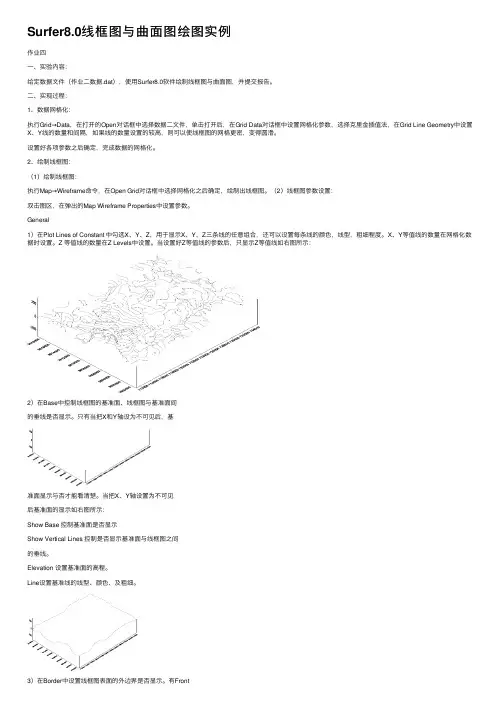
Surfer8.0线框图与曲⾯图绘图实例作业四⼀、实验内容:给定数据⽂件(作业⼆数据.dat),使⽤Surfer8.0软件绘制线框图与曲⾯图,并提交报告。
⼆、实现过程:1、数据⽹格化:执⾏Grid→Data,在打开的Open对话框中选择数据⼆⽂件,单击打开后,在Grid Data对话框中设置⽹格化参数,选择克⾥⾦插值法,在Grid Line Geometry中设置X、Y线的数量和间隔,如果线的数量设置的较⾼,则可以使线框图的⽹格更密,变得圆滑。
设置好各项参数之后确定,完成数据的⽹格化。
2、绘制线框图:(1)绘制线框图:执⾏Map→Wireframe命令,在Open Grid对话框中选择⽹格化之后确定,绘制出线框图。
(2)线框图参数设置:双击图区,在弹出的Map Wireframe Properties中设置参数。
General1)在Plot Lines of Constant 中勾选X、Y、Z,⽤于显⽰X、Y、Z三条线的任意组合,还可以设置每条线的颜⾊,线型,粗细程度。
X、Y等值线的数量在⽹格化数据时设置。
Z 等值线的数量在Z Levels中设置。
当设置好Z等值线的参数后,只显⽰Z等值线如右图所⽰:2)在Base中控制线框图的基准⾯、线框图与基准⾯间的垂线是否显⽰。
只有当把X和Y轴设为不可见后,基准⾯显⽰与否才能看清楚。
当把X、Y轴设置为不可见后基准⾯的显⽰如右图所⽰:Show Base 控制基准⾯是否显⽰Show Vertical Lines 控制是否显⽰基准⾯与线框图之间的垂线。
Elevation 设置基准⾯的⾼程。
Line设置基准线的线型、颜⾊、及粗细。
3)在Border中设置线框图表⾯的外边界是否显⽰。
有FrontOnly、All Sides和None三种显⽰效果。
当⽹格表⾯的X和Y线显⽰时,该外边线不可见。
当把X和Y线设置为不可见时,选择All Sides后线框图外边界的显⽰如右图所⽰:4)在Remove Hidden Lines中设置是否显⽰线框图上被其它线遮挡住的X和Y线,当线框图前⾯遮挡住后⾯的部分时,如果该选框被选中,则图形被遮挡住的部分将不画出来,否则,线框图将以透明的⽅式显⽰。


一、简介Golden Software Surfer 8.0是美国GOLDEN软件公司一套在Windows 操作环境下运行的二维和三维图形绘制软件。
软件具有强大的绘图能力,能将离散数据经过插值生成规则的格网数据,绘制丰富多彩的等值线图(contour map)、3D立体图(3d surface map)、矢量图(vector map)、影像图(image map)、阴影地貌图、地貌晕渲图、张贴图(post map)、分类张贴图(classedpost map)、线框图(wireframe map)等,而且能很方便标注、修改绘制好的图件。
具有简单的数学运算、数据统计、平滑、滤波、微分、积分、傅立叶和谱分析等多种数据分析功能。
也具有趋势面分析、体积、面积计算、地形分析、剖面计算等三维空间分析功能。
用户包括测绘、矿业、工程、医药、地学、生物等领域的研究人员、工程师和科学家,是科技工作者特别是地学研究人员必备的软件。
但没有各种投影变化是它的一大缺点。
尤其是在等高线领域,这不能不说是它的应用受到限制的地方。
Surfer 是具有插值功能的绘图软件,因此,即使你的数据是不等间距的,依然可以用它作图。
但依据作者的经验,最好不使用Surfer 自带的插值功能,尤其是要精确确定等高线时。
图1-1 使用Surfer软件进行数据处理和绘图的基本流程二、”地图菜单”绘制各种图形1,软件界面Surfer软件具有两种工作界面:工作表格(Worksheet)界面数据文件的建立、打开、保存、统计等。
图形文档(plot)界面网格文件处理和图形绘制。
2,等高线的绘制步骤一:把数据文件转换成 grd 文2.1建立XYZ数据文件一个XYZ数据文件至少包含三列数据:其中两列数据为数据点的X坐标和Y坐标值,第三列数据为对应数据点的Z值。
Z值一般代表具有特定意义的数值,为我们分析处理和绘制可视化图形的数据列,例如数据点的高程值,或者降水量、温度、化学元素浓度等。
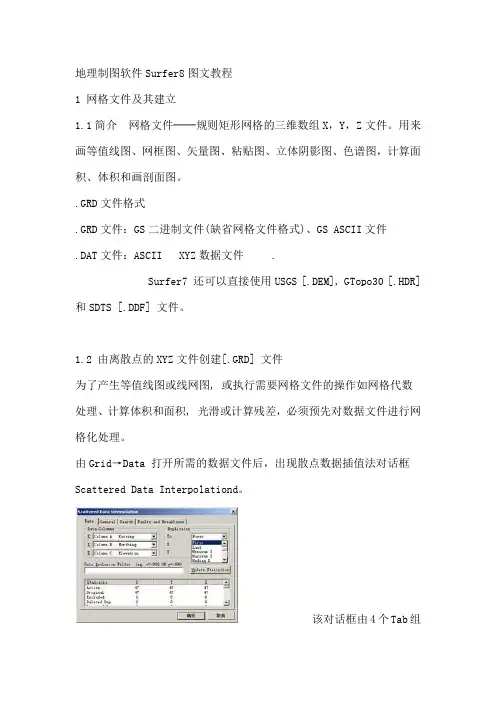
地理制图软件Surfer8图文教程1 网格文件及其建立1.1简介网格文件──规则矩形网格的三维数组X,Y,Z文件。
用来画等值线图、网框图、矢量图、粘贴图、立体阴影图、色谱图,计算面积、体积和画剖面图。
.GRD文件格式.GRD文件:GS二进制文件(缺省网格文件格式)、GS ASCII文件.DAT文件:ASCII XYZ数据文件 .Surfer7 还可以直接使用USGS [.DEM], GTopo30 [.HDR]和SDTS [.DDF] 文件。
1.2 由离散点的XYZ文件创建[.GRD] 文件为了产生等值线图或线网图, 或执行需要网格文件的操作如网格代数处理、计算体积和面积, 光滑或计算残差,必须预先对数据文件进行网格化处理。
由Grid→Data 打开所需的数据文件后,出现散点数据插值法对话框Scattered Data Interpolationd。
该对话框由4个Tab组成。
1 Date数据列组(Data Columns)设定X、Y和Z的值对应于数据文件内的哪一列。
相同数据点处理方式选择。
由下拉菜单Duplicates可以选择对有相同的X、Y坐标但有不同的Z值的两个或多个点Z值处理办法,包括取平均值(Average)、保留一个并删除其它值(Delete)、对各点Z值加和(Sum)等。
有些网格化方法还可以选择忽略这类数据点(Ignore)。
数据筛选(Filter)可以使用布尔表达式对原始数据点进筛选。
原始XYZ数据对话框提供数据统计。
显示在数据文件内指定列,相应的X, Y和Z值的数据点数、最小值、最大值、平均值、方差和标准差等。
2 Genaral网格线参数(Grid Line Geometry)选择X,Y方向网格的取值范围;设定产生网格文件时网格间隔和网格线的密度。
改变网格线的密度,网格的间隔宽度会自动随着改变。
网格线的密度高则较精密,但文件长度大,构筑网格费时间,网格化方法(Gridding Method)设定采用网格化的方法。
![Surfer8制图中文教程[1]](https://uimg.taocdn.com/62cb514769eae009581beccd.webp)

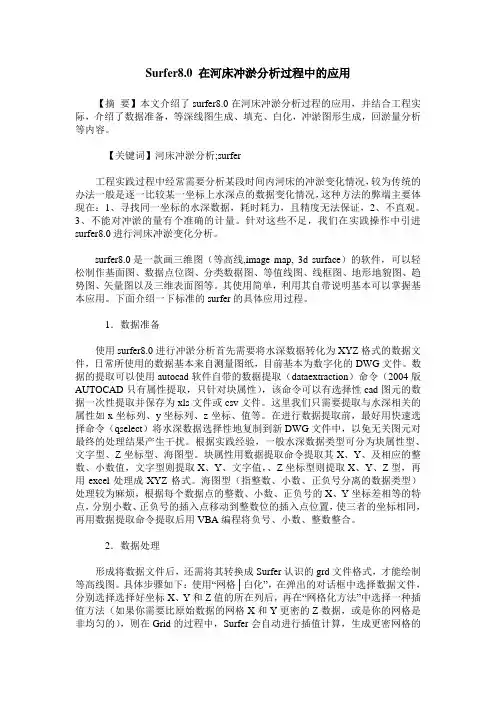
Surfer8.0 在河床冲淤分析过程中的应用【摘要】本文介绍了surfer8.0在河床冲淤分析过程的应用,并结合工程实际,介绍了数据准备,等深线图生成、填充、白化,冲淤图形生成,回淤量分析等内容。
【关键词】河床冲淤分析;surfer工程实践过程中经常需要分析某段时间内河床的冲淤变化情况,较为传统的办法一般是逐一比较某一坐标上水深点的数据变化情况,这种方法的弊端主要体现在:1、寻找同一坐标的水深数据,耗时耗力,且精度无法保证,2、不直观。
3、不能对冲淤的量有个准确的计量。
针对这些不足,我们在实践操作中引进surfer8.0进行河床冲淤变化分析。
surfer8.0是一款画三维图(等高线,image map, 3d surface)的软件,可以轻松制作基面图、数据点位图、分类数据图、等值线图、线框图、地形地貌图、趋势图、矢量图以及三维表面图等。
其使用简单,利用其自带说明基本可以掌握基本应用。
下面介绍一下标准的surfer的具体应用过程。
1.数据准备使用surfer8.0进行冲淤分析首先需要将水深数据转化为XYZ格式的数据文件,日常所使用的数据基本来自测量图纸,目前基本为数字化的DWG文件。
数据的提取可以使用autocad软件自带的数据提取(dataextraction)命令(2004版AUTOCAD只有属性提取,只针对块属性),该命令可以有选择性cad图元的数据一次性提取并保存为xls文件或csv文件。
这里我们只需要提取与水深相关的属性如x坐标列、y坐标列、z坐标、值等。
在进行数据提取前,最好用快速选择命令(qselect)将水深数据选择性地复制到新DWG文件中,以免无关图元对最终的处理结果产生干扰。
根据实践经验,一般水深数据类型可分为块属性型、文字型、Z坐标型、海图型。
块属性用数据提取命令提取其X、Y、及相应的整数、小数值,文字型则提取X、Y、文字值,、Z坐标型则提取X、Y、Z型,再用excel处理成XYZ格式。
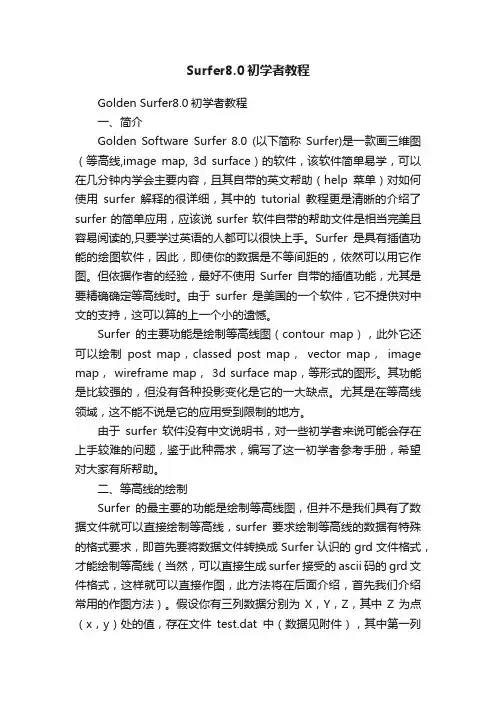
Surfer8.0初学者教程Golden Surfer8.0初学者教程一、简介Golden Software Surfer 8.0 (以下简称Surfer)是一款画三维图(等高线,image map, 3d surface)的软件,该软件简单易学,可以在几分钟内学会主要内容,且其自带的英文帮助(help菜单)对如何使用surfer解释的很详细,其中的tutorial教程更是清晰的介绍了surfer的简单应用,应该说surfer软件自带的帮助文件是相当完美且容易阅读的,只要学过英语的人都可以很快上手。
Surfer是具有插值功能的绘图软件,因此,即使你的数据是不等间距的,依然可以用它作图。
但依据作者的经验,最好不使用Surfer自带的插值功能,尤其是要精确确定等高线时。
由于surfer是美国的一个软件,它不提供对中文的支持,这可以算的上一个小的遗憾。
Surfer的主要功能是绘制等高线图(contour map),此外它还可以绘制post map,classed post map,vector map,image map, wireframe map, 3d surface map,等形式的图形。
其功能是比较强的,但没有各种投影变化是它的一大缺点。
尤其是在等高线领域,这不能不说是它的应用受到限制的地方。
由于surfer软件没有中文说明书,对一些初学者来说可能会存在上手较难的问题,鉴于此种需求,编写了这一初学者参考手册,希望对大家有所帮助。
二、等高线的绘制Surfer的最主要的功能是绘制等高线图,但并不是我们具有了数据文件就可以直接绘制等高线,surfer要求绘制等高线的数据有特殊的格式要求,即首先要将数据文件转换成Surfer认识的grd文件格式,才能绘制等高线(当然,可以直接生成surfer接受的ascii 码的grd文件格式,这样就可以直接作图,此方法将在后面介绍,首先我们介绍常用的作图方法)。
假设你有三列数据分别为X,Y,Z,其中Z为点(x,y)处的值,存在文件test.dat中(数据见附件),其中第一列是X坐标,第二列是Y坐标,第三列是(x,y)上的值Z,则绘制等高线的步骤如下:步骤一:把数据文件转换成grd文件1. 打开菜单Grid | Data... ,在open对话框中选择数据文件test.dat2. 这会打开“Grid Data”对话框。
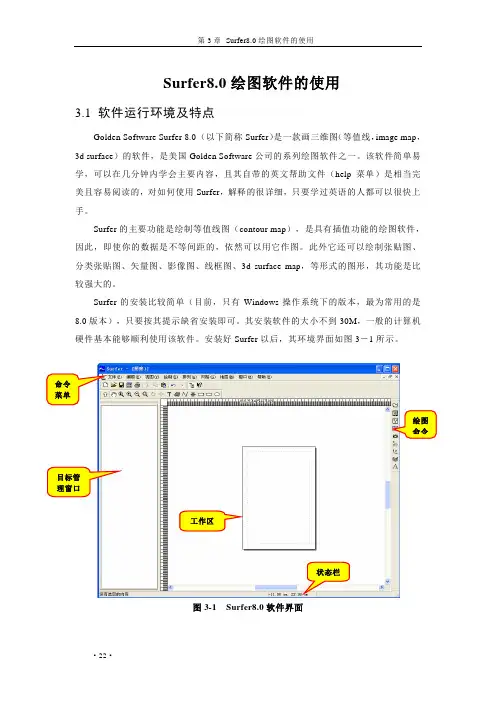
Surfer8.0绘图软件的使用3.1 软件运行环境及特点Golden Software Surfer 8.0 (以下简称Surfer)是一款画三维图(等值线,image map,3d surface)的软件,是美国Golden Software公司的系列绘图软件之一。
该软件简单易学,可以在几分钟内学会主要内容,且其自带的英文帮助文件(help菜单)是相当完美且容易阅读的,对如何使用Surfer,解释的很详细,只要学过英语的人都可以很快上手。
Surfer的主要功能是绘制等值线图(contour map),是具有插值功能的绘图软件,因此,即使你的数据是不等间距的,依然可以用它作图。
此外它还可以绘制张贴图、分类张贴图、矢量图、影像图、线框图、3d surface map,等形式的图形,其功能是比较强大的。
Surfer的安装比较简单(目前,只有Windows操作系统下的版本,最为常用的是8.0版本),只要按其提示缺省安装即可。
其安装软件的大小不到30M,一般的计算机硬件基本能够顺利使用该软件。
安装好Surfer以后,其环境界面如图3-1所示。
命令菜单绘图命令目标管理窗口工作区状态栏图3-1 Surfer8.0软件界面·22·3.2 软件界面及命令菜单Surfer软件的界面非常友好,继承了Windows操作系统软件的特点。
从图3-1中可以看到,其最上方为命令菜单,在命令菜单的下方是命令菜单中的快捷工具栏(共两行),左侧的空白区域为目标管理窗口,用来更加方便的管理绘制的各个图形要素,右侧的空白区域为工作区,用来绘制图形,最右侧的一个竖条工具栏是绘图命令的快捷方式。
下面详细介绍各个命令菜单的主要内容。
3.2.1文件菜单(F)“文件菜单”如图3-2所示,主要是对文件进行操作,如文件的建立、加载、打印设置等。
图3-2 文件菜单新建—用来新建一个工作窗口,点击后即出现图3-1界面。
打开—打开一个已经存在的Surfer可以识别的文件。
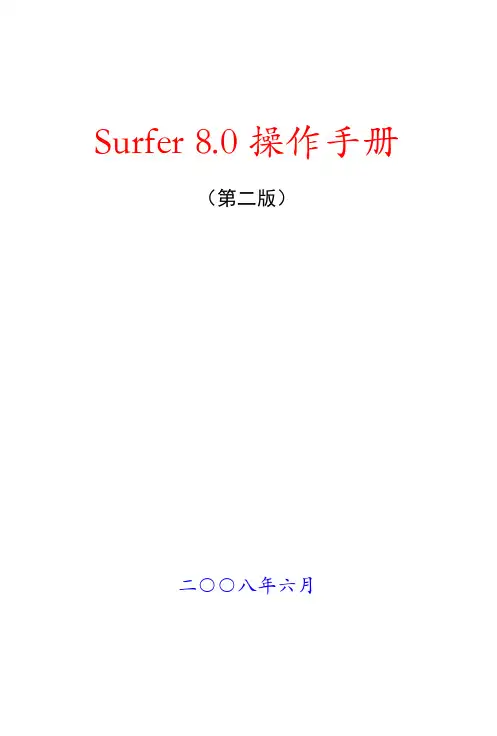
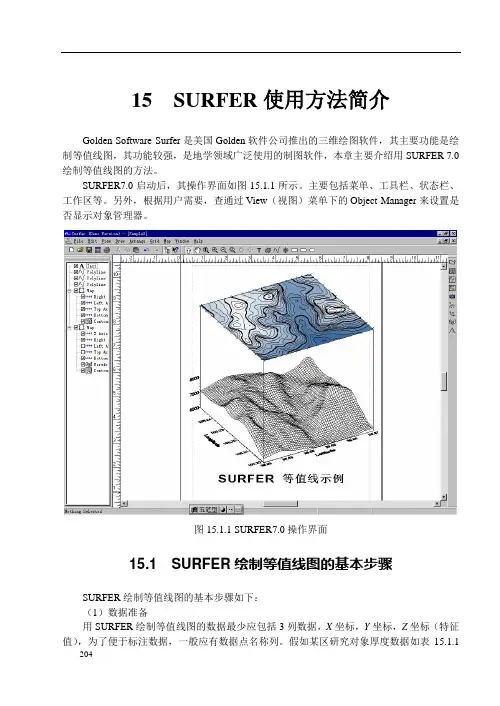
15 SURFER使用方法简介Golden Software Surfer是美国Golden软件公司推出的三维绘图软件,其主要功能是绘制等值线图,其功能较强,是地学领域广泛使用的制图软件,本章主要介绍用SURFER 7.0绘制等值线图的方法。
SURFER7.0启动后,其操作界面如图15.1.1所示。
主要包括菜单、工具栏、状态栏、工作区等。
另外,根据用户需要,查通过View(视图)菜单下的Object Manager来设置是否显示对象管理器。
图15.1.1 SURFER7.0操作界面15.1 SURFER绘制等值线图的基本步骤SURFER绘制等值线图的基本步骤如下:(1)数据准备用SURFER绘制等值线图的数据最少应包括3列数据,X坐标,Y坐标,Z坐标(特征值),为了便于标注数据,一般应有数据点名称列。
假如某区研究对象厚度数据如表15.1.1 204所示。
表15.1.1 某区研究对象厚度数据X坐标Y坐标地层厚度钻孔编号X坐标Y坐标地层厚度钻孔编号36623151.7 3893852.8 45.98 ZH01 36624318.5 3893844.8 22.12 ZH02 36625171.5 3893852.8 29.12 ZH03 36625199.6 3893237.2 12.80 ZH04 36624145.5 3893156.8 15.60 ZH05 36623369.0 3893285.5 20.22 ZH06 36622705.2 3893329.8 65.00 ZH07 36623896.1 3893575.2 34.00 ZH08 36624749.0 3893217.1 26.00 ZH09 36624897.9 3892613.6 5.90 ZH10 36623385.1 3892782.6 45.00 ZH11 36622572.4 3892665.9 76.77 ZH12 36622717.2 3892038.3 34.00 ZH13 36623381.1 3891764.7 14.00 ZH14 36623344.9 3892150.9 43.78 ZH15 36624869.7 3892368.2 40.54 ZH16 36625223.8 3891808.9 8.90 ZH17 36623815.6 3892094.6 18.00 ZH18 36624370.8 3892307.8 28.92 ZH19 36624938.1 3891736.5 21.00 ZH21首先将上述实测数据输入计算机存为绘图数据文件。
Surfer 8.0 操作手册(第二版)二○○八年六月目录§1 Surfer 8.0 软件简介 (1)1.1 软件运行环境及特点 (1)1.2 软件界面及命令菜单 (2)1.2.1 文件菜单(File) (2)1.2.2 编辑菜单(Edit) (2)1.2.3 查看菜单(View) (3)1.2.4 手工绘图菜单(Draw) (3)1.2.5 排列菜单(Arrange) (3)1.2.6 网格化菜单(Grid) (4)1.2.7 绘图菜单(Map) (4)1.2.8 窗口菜单(Window) (5)1.2.9 帮助菜单(Help) (5)1.3 软件使用流程 (5)§2 基本图形的绘制 (6)2.1 建立XYZ数据文件 (6)2.2 数据文件的网格化(Grid) (6)2.3 绘制和设置等高线 (7)2.3.1 绘制等高线 (7)2.3.2 等高线图的设置 (7)2.4 绘制Wireframe (9)2.5 绘制Image Map (9)2.6 绘制Shaded Relief Map (10)2.7 绘制Surface Map (10)2.8 在等高线图上加上背景地图(base map) (11)2.9 bln文件及blank作图 (11)2.10 Post Map和Classed Post Map (12)2.11 vector map 向量图(或风向图) (13)2.12 ASCII 码的grd文件 (14)2.13 应用Surfer给出数据文件的统计性质 (16)2.14 Surfer其它功能 (16)§3 图形绘制的技巧 (17)3.1 在生成grd文件时使用的插值方法 (17)13.2 Surfer如何将所绘图形进行输出 (19)3.3 Surfer如何忽略(或设置)缺省值 (19)3.4 如何正确的设置label (20)3.5 overlay的含义 (20)3.6 做2 维矢量图可以设定不同流速用不同的箭头比例长度 (21)3.7 如何在VB中调用Surfer 8.0 (21)3.8 Surfer 8.0自带的sample2是怎么做出来的 (22)3.9 Surfer 8.0格点数据的格式 (23)3.10 Contour+Wirefarme+Classed Post Map三图组合 (23)3.11 如何blank多个多边形的外部数据 (23)3.12 沿某条曲线(不闭合)进行blank (25)3.13 剖面线(slice)的用法 (25)3.14 在Surfer中应用Basemap (26)3.15 Surfer 8.0可以做地图投影吗 (26)3.16 制作剖面平面图 (27)3.17 如何调整色标(Color Scale)为水平 (28)3.18 如何设置类似GMT软件等的黑白相间的色标 (29)3.19 用bln来blank一个多边形外部 (29)3.20 blankline的解释 (30)3.21 怎样做三维底图 (30)3.22 关于断层(Faults)的用法 (30)3.23 英文版surfer8 中输入中文坐标名的方法 (31)3.24 Surfer中能否将Y值反向(颠倒)标注 (31)§4 Surfer 8.0 与Script (35)§5 结束语 (35)2Surfer 8.0 入门与精通§1 Surfer 8.0软件简介§1 Surfer 8.0 软件简介1.1 软件运行环境及特点Golden Software Surfer 8.0 (以下简称Surfer)是一款画三维图(等高线, image map,3d surface 等)的软件,具有插值功能。
第3章Surfer8.0绘图软件的使用3.1 软件运行环境及特点Golden Software Surfer 8.0 (以下简称Surfer)是一款画三维图(等值线,image map,3d surface)的软件,是美国Golden Software公司的系列绘图软件之一。
该软件简单易学,可以在几分钟内学会主要内容,且其自带的英文帮助文件(help菜单)是相当完美且容易阅读的,对如何使用Surfer,解释的很详细,只要学过英语的人都可以很快上手。
Surfer的主要功能是绘制等值线图(contour map),是具有插值功能的绘图软件,因此,即使你的数据是不等间距的,依然可以用它作图。
此外它还可以绘制张贴图、分类张贴图、矢量图、影像图、线框图、3d surface map,等形式的图形,其功能是比较强大的。
Surfer的安装比较简单(目前,只有Windows操作系统下的版本,最为常用的是8.0版本),只要按其提示缺省安装即可。
其安装软件的大小不到30M,一般的计算机硬件基本能够顺利使用该软件。
安装好Surfer以后,其环境界面如图3-1所示。
命令菜单绘图命令目标管理窗口工作区状态栏图3-1 Surfer8.0软件界面3.2 软件界面及命令菜单Surfer软件的界面非常友好,继承了Windows操作系统软件的特点。
从图3-1中可以看到,其最上方为命令菜单,在命令菜单的下方是命令菜单中的快捷工具栏(共两行),左侧的空白区域为目标管理窗口,用来更加方便的管理绘制的各个图形要素,右侧的空白区域为工作区,用来绘制图形,最右侧的一个竖条工具栏是绘图命令的快捷方式。
下面详细介绍各个命令菜单的主要内容。
3.2.1文件菜单(F)“文件菜单”如图3-2所示,主要是对文件进行操作,如文件的建立、加载、打印设置等。
图3-2 文件菜单新建—用来新建一个工作窗口,点击后即出现图3-1界面。
打开—打开一个已经存在的Surfer可以识别的文件。
Golden Surfer8.0初学者教程一、简介Golden Software Surfer 8.0 (以下简称Surfer)是一款画三维图(等高线,image map, 3d surface)的软件,该软件简单易学,可以在几分钟内学会主要内容,且其自带的英文帮助(help菜单)对如何使用surfer解释的很详细,其中的tutorial教程更是清晰的介绍了surfer的简单应用,应该说surfer软件自带的帮助文件是相当完美且容易阅读的,只要学过英语的人都可以很快上手。
Surfer是具有插值功能的绘图软件,因此,即使你的数据是不等间距的,依然可以用它作图。
但依据作者的经验,最好不使用Surfer自带的插值功能,尤其是要精确确定等高线时。
由于surfer是美国的一个软件,它不提供对中文的支持,这可以算的上一个小的遗憾。
Surfer的主要功能是绘制等高线图(contour map),此外它还可以绘制post map,classed post map, vector map, image map, wireframe map, 3d surface map,等形式的图形。
其功能是比较强的,但没有各种投影变化是它的一大缺点。
尤其是在等高线领域,这不能不说是它的应用受到限制的地方。
由于surfer软件没有中文说明书,对一些初学者来说可能会存在上手较难的问题,鉴于此种需求,编写了这一初学者参考手册,希望对大家有所帮助。
二、等高线的绘制Surfer的最主要的功能是绘制等高线图,但并不是我们具有了数据文件就可以直接绘制等高线,surfer要求绘制等高线的数据有特殊的格式要求,即首先要将数据文件转换成Surfer认识的grd文件格式,才能绘制等高线(当然,可以直接生成surfer接受的ascii 码的grd文件格式,这样就可以直接作图,此方法将在后面介绍,首先我们介绍常用的作图方法)。
假设你有三列数据分别为X,Y,Z,其中Z为点(x,y)处的值,存在文件test.dat中(数据见附件),其中第一列是X坐标,第二列是Y坐标,第三列是(x,y)上的值Z,则绘制等高线的步骤如下:步骤一:把数据文件转换成grd文件1. 打开菜单Grid | Data... ,在open对话框中选择数据文件test.dat2. 这会打开“Grid Data”对话框。
Golden Surfer8.0初学者教程一、简介Golden Software Surfer 8.0 (以下简称Surfer)是一款画三维图(等高线,image map, 3d surface)的软件,该软件简单易学,可以在几分钟内学会主要内容,且其自带的英文帮助(help菜单)对如何使用surfer解释的很详细,其中的tutorial 教程更是清晰的介绍了surfer的简单应用,应该说surfer软件自带的帮助文件是相当完美且容易阅读的,只要学过英语的人都可以很快上手。
Surfer是具有插值功能的绘图软件,因此,即使你的数据是不等间距的,依然可以用它作图。
但依据作者的经验,最好不使用Surfer自带的插值功能,尤其是要精确确定等高线时。
由于surfer是美国的一个软件,它不提供对中文的支持,这可以算的上一个小的遗憾。
Surfer的主要功能是绘制等高线图(contour map),此外它还可以绘制post map,classed post map, vector map, image map, wireframe map, 3d surface map,等形式的图形。
其功能是比较强的,但没有各种投影变化是它的一大缺点。
尤其是在等高线领域,这不能不说是它的应用受到限制的地方。
由于surfer软件没有中文说明书,对一些初学者来说可能会存在上手较难的问题,鉴于此种需求,编写了这一初学者参考手册,希望对大家有所帮助。
二、等高线的绘制Surfer的最主要的功能是绘制等高线图,但并不是我们具有了数据文件就可以直接绘制等高线,surfer要求绘制等高线的数据有特殊的格式要求,即首先要将数据文件转换成Surfer认识的grd文件格式,才能绘制等高线(当然,可以直接生成surfer接受的ascii 码的grd文件格式,这样就可以直接作图,此方法将在后面介绍,首先我们介绍常用的作图方法)。
假设你有三列数据分别为X,Y,Z,其中Z为点(x,y)处的值,存在文件test.dat中(数据见附件),其中第一列是X坐标,第二列是Y坐标,第三列是(x,y)上的值Z,则绘制等高线的步骤如下:步骤一:把数据文件转换成grd文件1. 打开菜单Grid | Data... ,在open对话框中选择数据文件test.dat2. 这会打开“Grid Data”对话框。